
Satura rādītājs:
- 1. darbība. Aparatūra
- 2. solis: diagramma
- 3. darbība: programmatūra
- 4. darbība: konfigurējiet Arduino IDE
- 5. darbība: konfigurējiet Arduino IDE
- 6. darbība: konfigurējiet Arduino IDE
- 7. darbība: konfigurējiet Arduino IDE
- 8. darbība: konfigurējiet Arduino IDE
- 9. darbība: konfigurējiet Blynk
- 10. darbība: konfigurējiet Blynk
- 11. darbība: ARDUINO skice
- 12. darbība: augšupielādējiet skici
- 13. darbība: izveidojiet Blynk lietojumprogrammu
- 14. solis: pabeigts
- 15. solis: Paldies
- Autors John Day [email protected].
- Public 2024-01-30 10:56.
- Pēdējoreiz modificēts 2025-01-23 14:59.
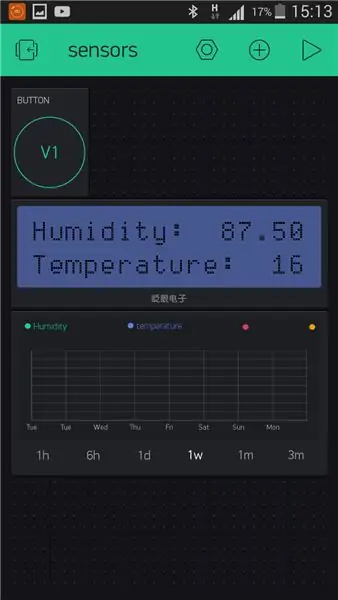
Tas bija mans pirmais projekts ar ESP8266 mikroshēmu. Es tikko uzcēlu jaunu siltumnīcu pie savas mājas, un man bija interesanti, kas tur notiek dienas laikā? Es domāju, kā mainās temperatūra un mitrums? Vai siltumnīca ir pietiekami vēdināta? Tāpēc es nolēmu, ka ESP8266 ar DHT22 sensoru ir labs risinājums. Nākamais jautājums bija, kā uzraudzīt sensoru datus. Pēc kāda laika es atklāju, ka Blynk ir ideāla lietotne īpaši iesācējiem vai neprofesionāliem cilvēkiem, kuri vēlas izveidot lietu interneta (IoT) projektu.
Vairāk par Blynk varat lasīt šeit.
1. darbība. Aparatūra




Šim projektam jums ir nepieciešams:
1. ESP8266-01 modulis (iegādājieties to no Aliexpress vai ebuy)
2. TTL pārveidotājs vai speciāla programmēšanas plate ESP8266. Es izmantoju programmēšanas paneli
3. DHT22 (AM2302) - temperatūras un mitruma sensors:
4. Sprieguma pārveidotājs. Lai ESP moduļi tiktu darbināti, ir nepieciešams līdzstrāvas spriegums 3,0V-3,6V. Ideālā gadījumā 3.3V. ESP var darbināt no baterijām vai no tīkla, pārveidojot maiņstrāvu 220V uz līdzstrāvu. Jebkurā gadījumā būs nepieciešams papildu sprieguma pārveidotājs, lai pārvaldītu 3,3 V līdzstrāvas spriegumu. Piemēram, pilnībā uzlādēts 18650 litija jonu akumulators dod mums līdz 4,2 V. Šāds spriegums, visticamāk, iznīcinās ESP moduli. Tāpēc mums ir nepieciešams pārveidotājs.
Šajā gadījumā es izmantoju pazeminošu pārveidotāju, kas ļauj samazināt barošanas spriegumu no 12 V līdz 3,3 V.
5. Barošanas avots. Tāpat kā es minēju iepriekš, es šim projektam izmantoju 12V skābes svina akumulatoru. Tas notika tikai tāpēc, ka man plauktā bija viena rezerves baterija. Tātad, protams, jūs varat izmantot jebkuru vēlamo barošanas avotu. Paturiet prātā, ka ESP mikroshēmas pieņem spriegumu no 3,0 līdz 3,6 V.
2. solis: diagramma
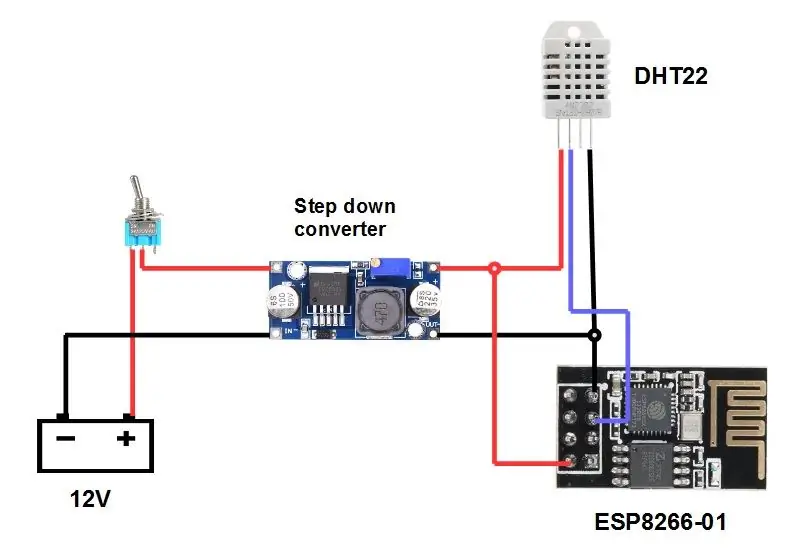
Diagramma ir ļoti vienkārša. Vienkārši pievienojiet visu, kā parādīts attēlā.
3. darbība: programmatūra
Lai izveidotu projektu, personālajā datorā jāinstalē programma, kas ļauj zibspuldzi moduli. ARDUINO IDE tam ir ļoti piemērots - programmatūras izstrādes vide ARDUINO komponentiem. ESP8266 ir ar ARDUINO saderīgs modulis, tāpēc varat to izmantot ARDUINO IDE programmēšanai.
Dati tiek pārsūtīti uz tālruni, izmantojot programmu Blynk.
ARDUINO IDE
Lejupielādējiet ARDUINO savai operētājsistēmai. Es savā datorā ar operētājsistēmu Windows 10. izmantoju ARDUINO 1.8.3. Pēc ARDUINO IDE instalēšanas tā ir jākonfigurē lietošanai kopā ar ESP8266 mikroshēmām.
Tālāk mums ir jāinstalē Blynk bibliotēka Arduino IDE. Lejupielādējiet to no šejienes. Kā instalēt šeit.
Kad esat instalējis Blynk bibliotēku, tālrunim būs nepieciešama lietotne. Lejupielādējiet un instalējiet lietotni Blynk no Google Play operētājsistēmai Android vai no lietotņu veikala iPhone. Lai to izmantotu, jums, protams, ir jābūt jūsu kontam vietnē Blynk.
4. darbība: konfigurējiet Arduino IDE
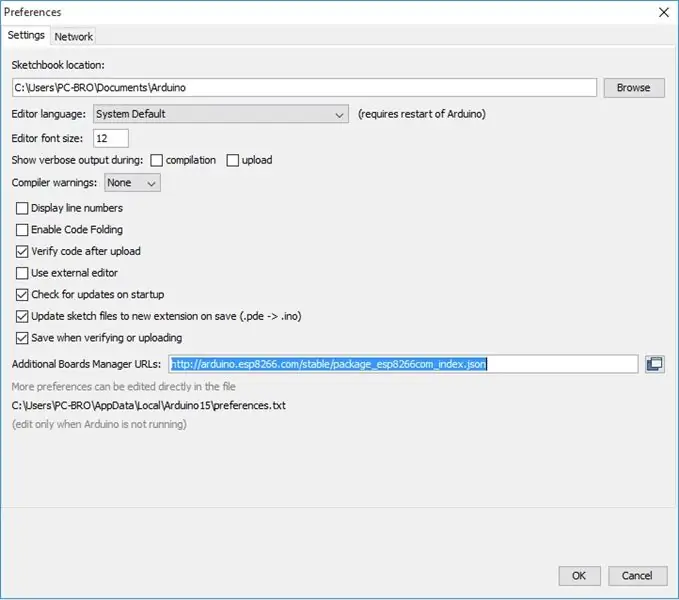
1. Fails - preferences.
Cilnē Preferences pievienojiet saiti:
arduino.esp8266.com/stable/package_esp8266c…
Tādā veidā mēs pievienojam ESP8266 to iekārtu sarakstam, ar kurām IDE darbojas.
5. darbība: konfigurējiet Arduino IDE
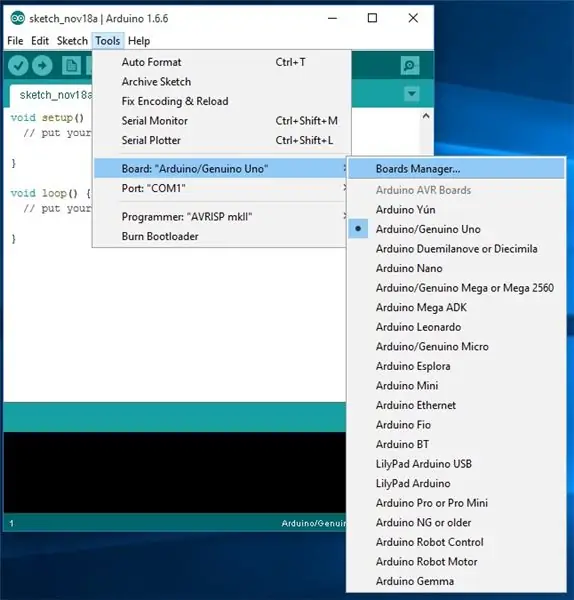
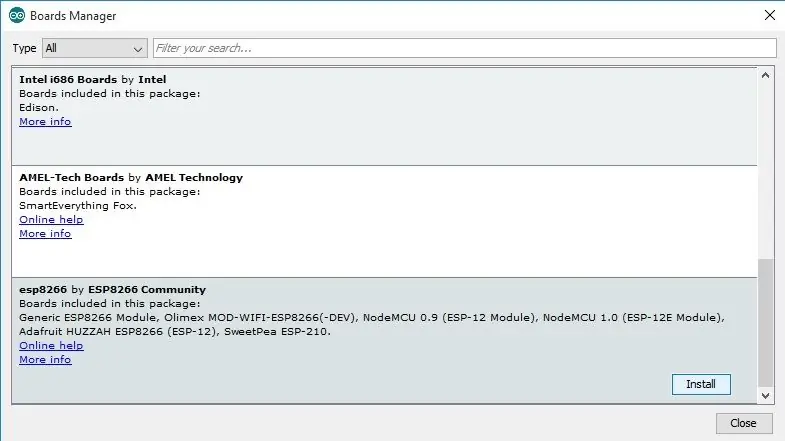
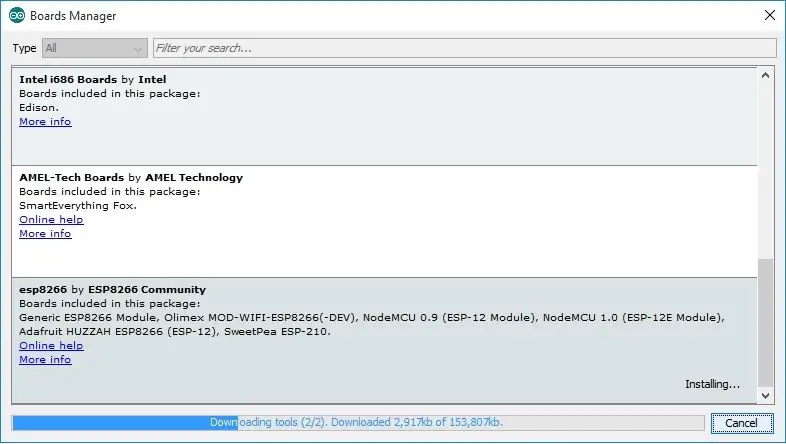
2. Rīki - Dēļi - Dēļu pārvaldnieks
Valdes pārvaldniekā meklējiet kaut ko līdzīgu "ESP8266 by…". Noklikšķiniet, lai instalētu.
6. darbība: konfigurējiet Arduino IDE
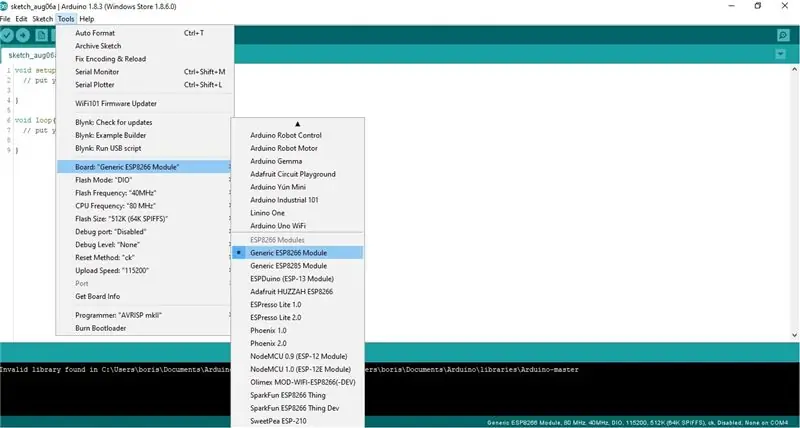
3. Tagad mēs varam redzēt mūsu 8266 dēli sarakstā. Izvēlieties to nolaižamajā sarakstā.
7. darbība: konfigurējiet Arduino IDE
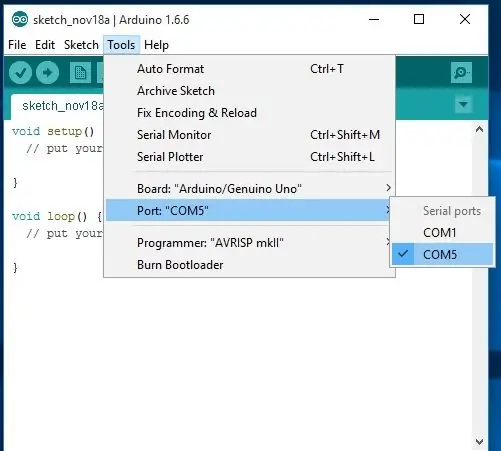
4. Izvēlieties portu, kurā mēs strādāsim
Jā, starp citu, izvēlnē Rīki izvēlieties augšupielādes ātrumu 11520.
8. darbība: konfigurējiet Arduino IDE
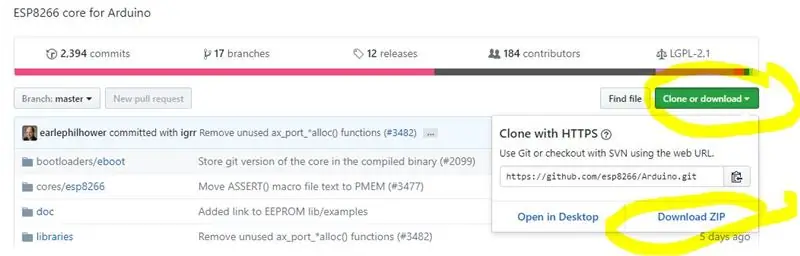
5. Instalējiet bibliotēkas ESP un Blynk.
Tiklīdz tas tiks lejupielādēts, izpakojiet to mapē Arduino - Bibliotēkas.
9. darbība: konfigurējiet Blynk
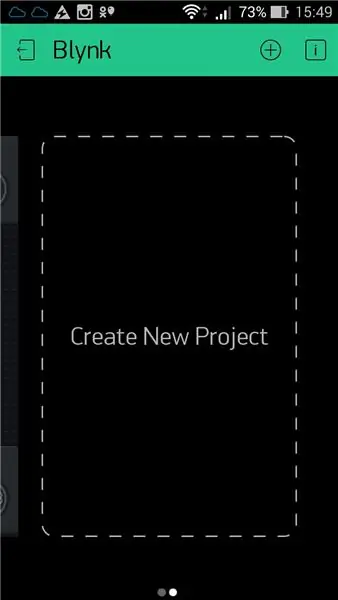
Pēc Blynk instalēšanas piesakieties lietotnē un nospiediet "Izveidot jaunu projektu". Jūs saņemsiet savā pastkastē tā saukto "autentifikācijas marķieri".
10. darbība: konfigurējiet Blynk
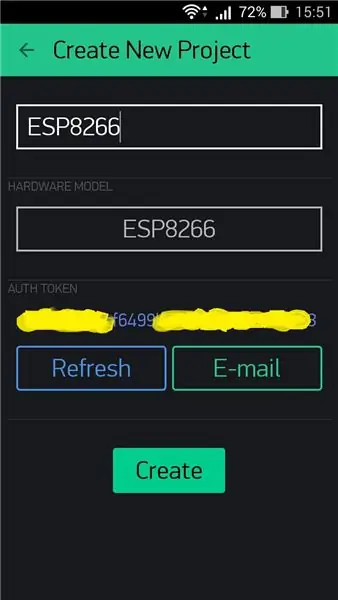
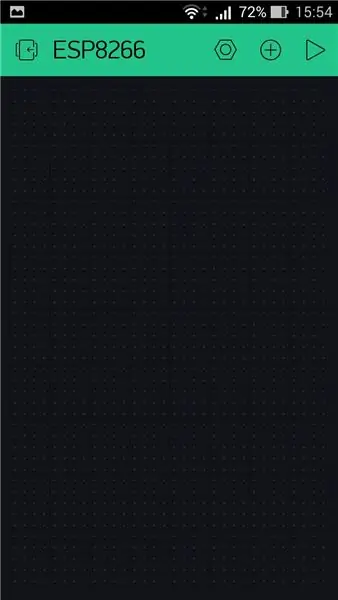
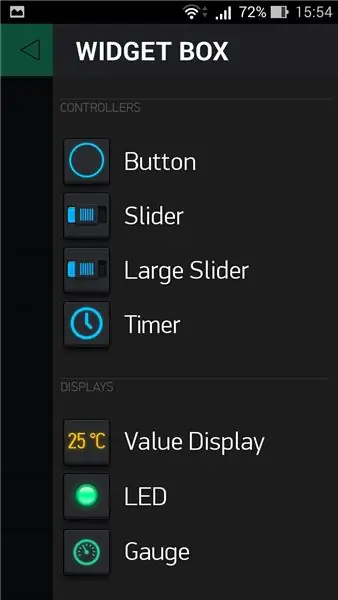
Pēc tam ievadiet projekta nosaukumu, piemēram, "ESP8266". Laukā "Aparatūras modelis" jāizvēlas ierīces veids, ar kuru strādāt. Mūsu gadījumā tas ir ESP8266. Un pēdējā lieta, kas jums jāievada, ir "Auth token".
Autentifikācijas marķieris ir slepena atslēga, kas tiek izmantota savienojuma laikā ar Blynk serveri. Tāpēc nedalieties tajā nevienam. Pēc noklikšķināšanas uz pogas "Izveidot" parādīsies jūsu lietojumprogrammas grafiskā interfeisa lauks.
Augšējā labajā stūrī noklikšķiniet uz pluszīmes - parādīsies rīkjosla "Logrīku lodziņš". Tas ļauj vadības panelim pievienot logrīkus.
Raugoties nākotnē, es teikšu, ka mūsu projektam būs nepieciešami logrīki: "Poga", "LCD" un "Vēstures grafiks". Teiksim, ka tā bija vispārējā daļa. Tas viss ir noderīgs jebkuram projektam ESP8266 / Blynk.
11. darbība: ARDUINO skice
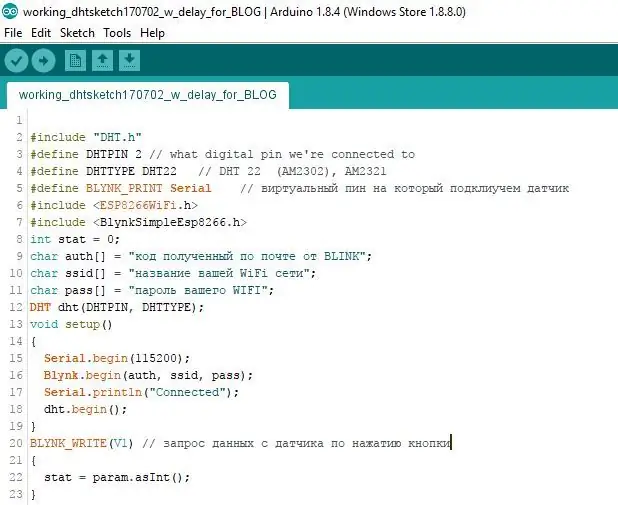
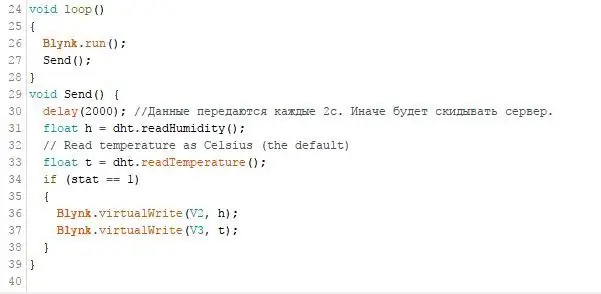
Tāpēc uzrakstīsim skici. Lai to izdarītu, mēs izmantojam iepriekš minēto Arduino IDE.
Ja jūs gatavojaties barot ierīci no akumulatora, tad 30. rindā ir jēga spēlēt ar "aizkaves" vērtību. Šajā skicē dati tiek pārsūtīti ik pēc 2 sekundēm. Lai palielinātu ierīces akumulatora darbības laiku, 30. rindā palieliniet laiku. Piemēram, ja jūs šeit ievietojat 300 000, dati tiks pārsūtīti ik pēc 5 minūtēm.
12. darbība: augšupielādējiet skici

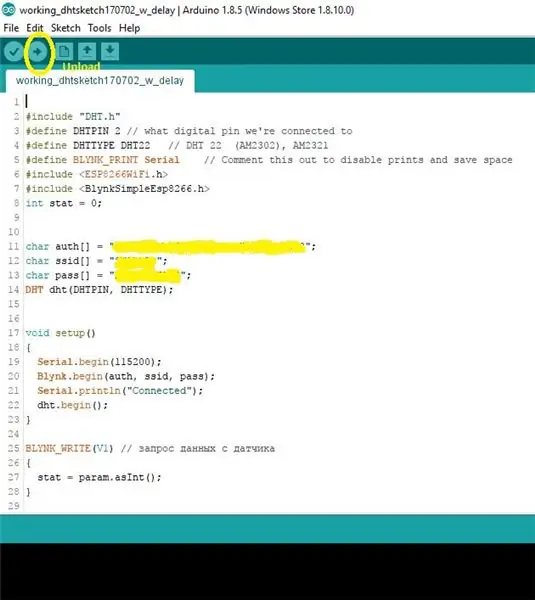

Pēc tam pievienojiet ESP8266 moduli TTL pārveidotājam, kā parādīts zemāk esošajā fotoattēlā, un pievienojiet to USB portam. Ja jums ir tāds pats pārveidotājs kā man, tad pats par sevi ir jāmaina slēdzis pozīcijā "Prog".
Palaidiet Arduino IDE un augšupielādējiet skici: fails - atvērts - savu skici.
Noklikšķiniet uz pogas "augšupielādēt" (dzeltenā aplī uz fotoattēla). Ja programmaparatūras lejupielādes process bija veiksmīgs, zemāk tiek parādīts ziņojums "Augšupielāde pabeigta". Tālāk varat redzēt augšupielādes gaitu. Var būt ziņojumi par nepareizām bibliotēkām, kā redzams fotoattēlā. Bet pēdējā laikā es uzzināju, ka viss darbojas. Tātad padoms ir - augšupielādējiet programmaparatūru, pārbaudiet - tas droši vien darbosies.
13. darbība: izveidojiet Blynk lietojumprogrammu
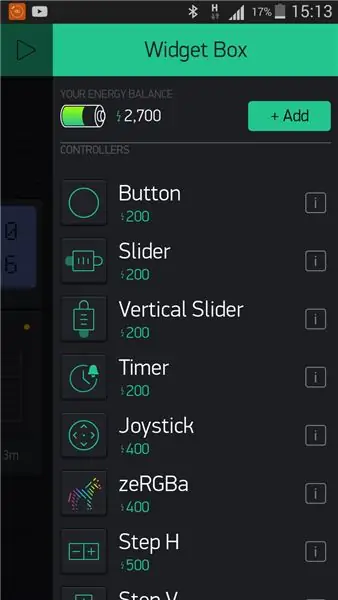
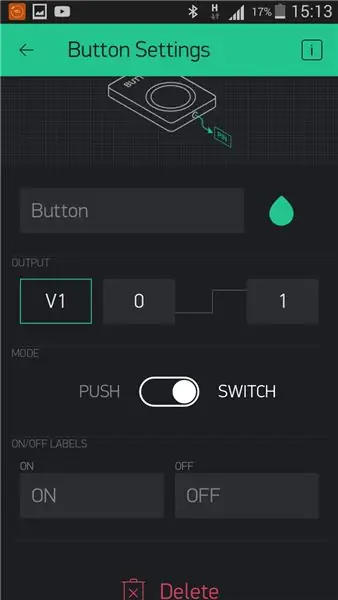
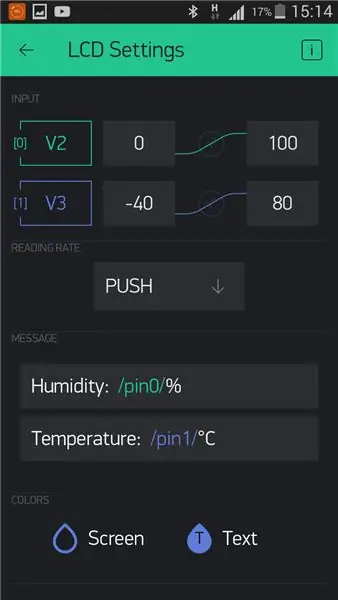
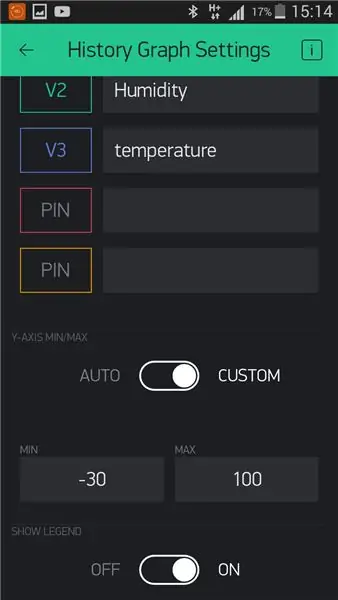
Nu, pēdējais solis, pieņemsim lietojumprogrammu vietnē Blynk. Tātad atveriet Blynk un rīkjoslā "Logrīku lodziņš" atlasiet logrīku "Poga".
Lietojumprogrammas darbvirsmā parādīsies virtuāla poga. Noklikšķiniet uz tā un dodieties uz iestatījumiem (skatiet fotoattēlu).
Esmu iestatījis pogu "Pārslēgt". Tas nozīmē, ka dati tiek pārsūtīti, kamēr poga ir ieslēgta. Tiklīdz poga ir izslēgta, datu pārsūtīšana tiek pārtraukta. Jūs varat iespējot "Push" režīmu. Šādā gadījumā dati tiks pārsūtīti, kamēr poga tiek nospiesta ar pirkstu. V1 ir virtuāls pogu ports. Tam jāsakrīt ar skicē norādīto. Varat arī norādīt tekstu, kas tiks parādīts uz pogas ieslēgtā stāvoklī. un izslēgts.
Tālāk no logrīkiem atlasiet LCD. Atkal dodieties uz iestatījumiem.
Iestatiet temperatūras un mitruma robežas (V2 un V3) un PUSH režīmu. Protams, ir interesanti redzēt sensoru vēsturi. Šeit jūs varat izmantot logrīku zīmēšanai - "Vēstures grafiks".
14. solis: pabeigts
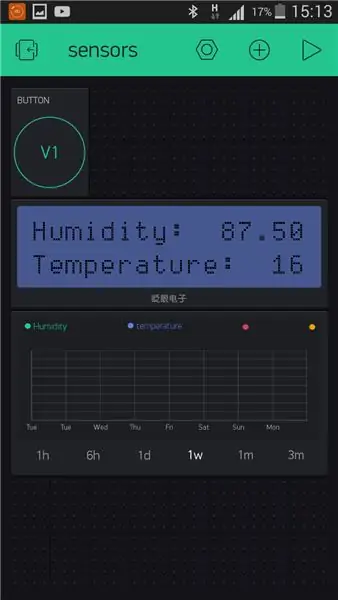

Gatavā lietojumprogramma izskatās tā, kā tas ir attēlā.
Nospiediet trīsstūri augšējā labajā stūrī, un, ja viss ir izdarīts pareizi, pēc dažām sekundēm būs rādījumi no sensoriem, un vēlāk parādīsies grafiki.
Otrajā attēlā redzēsit samontētu ierīci.
15. solis: Paldies
Apmeklējiet manu emuāru, lai uzzinātu vairāk interesantu projektu:
verysecretlab09.blogspot.com/
Youtube kanāls:
www.youtube.com/channel/UCl8RTfbWUWxgglcJM…
Ieteicams:
Led kontrole, izmantojot lietotni Blynk, izmantojot Nodemcu, izmantojot internetu: 5 soļi

Led kontrole, izmantojot lietotni Blynk, izmantojot Nodemcu, izmantojot internetu: Sveiki, visi šodien, mēs jums parādīsim, kā jūs varat kontrolēt LED, izmantojot viedtālruni internetā
DHT temperatūras un mitruma uzraudzība, izmantojot ESP8266 un AskSensors IoT platformu: 8 soļi

DHT temperatūras un mitruma uzraudzība, izmantojot ESP8266 un AskSensors IoT platformu: Iepriekšējā pamācībā es piedāvāju soli pa solim norādījumus, lai sāktu darbu ar ESP8266 nodeMCU un AskSensors IoT platformu. Šajā apmācībā es pievienoju DHT11 sensoru uz mezglu MCU. DHT11 ir plaši izmantota temperatūra un mitrums
Temperatūras un mitruma uzraudzība, izmantojot AWS-ESP32: 8 soļi

Temperatūras un mitruma uzraudzība, izmantojot AWS-ESP32: Šajā apmācībā mēs izmērīsim dažādus temperatūras un mitruma datus, izmantojot temperatūras un mitruma sensoru. Jūs arī uzzināsit, kā nosūtīt šos datus uz AWS
ESP8266 Nodemcu temperatūras uzraudzība, izmantojot DHT11 vietējā tīmekļa serverī - Pārlūkprogrammā iegūstiet istabas temperatūru un mitrumu: 6 soļi

ESP8266 Nodemcu temperatūras uzraudzība, izmantojot DHT11 vietējā tīmekļa serverī | Iegūstiet istabas temperatūru un mitrumu savā pārlūkprogrammā: Sveiki, puiši, šodien mēs izveidosim mitrumu & temperatūras uzraudzības sistēma, izmantojot ESP 8266 NODEMCU & DHT11 temperatūras sensors. Temperatūru un mitrumu noteiks DHT11 sensors & to var redzēt pārlūkprogrammā, kura tīmekļa lapa tiks pārvaldīta
Kontrolējiet Arduino, izmantojot viedtālruni, izmantojot USB, izmantojot lietotni Blynk: 7 soļi (ar attēliem)

Kontrolējiet Arduino, izmantojot viedtālruni, izmantojot USB, izmantojot lietotni Blynk: Šajā apmācībā mēs iemācīsimies lietot lietotni Blynk un Arduino, lai kontrolētu lampu, kombinācija notiks, izmantojot USB seriālo portu. Šīs pamācības mērķis ir parādīt vienkāršākais risinājums, lai attālināti kontrolētu savu Arduino vai c
